윈도우 10 작업 표시줄 프리징 멈춤현상 해결 방법
윈도우 사용 시 프로그램을 설치하고 자주 사용하는 아이콘을 작업 표시줄의 추가해서 사용합니다.
어떤 이유에서인지 작업 표시줄 아이콘이 클릭이 안 되거나 한참 후에 실행되는 현상이 발생하고는 하는데요
이와 같은 프리징 현상이 일어나는 경우 다음과 같은 방법을 통해 해결할 수 있습니다.
오류 수정을 하기 위해 관리자 권한을 가진 powershell이나 명령 프롬프트 창을 열어야 합니다. 돋보기 아이콘을 클릭해서 검색해야 하는데 프리징으로 인해 실행 창이 열리지 않는 경우 다음과 같이 진행합니다.
Ctrl +Shift + ESC 키를 눌러 작업 관리자 창을 열어주세요.
작아 관리자 창이 열리면 상단 [파일]을 클릭 후 [새 작업 실행]을 선택합니다.

새 작업 실행 창이 열리면 입력 박스에 "Powershell" 을입력 후 [관리자 권한으로 이 작업 실행]에 체크합니다.

관리자 권한을 가진 Powershell이 실행되면 아래 명령어를 입력 후 엔터키를 눌러주세요. $manifest = (Get-AppxPackage Microsoft.WindowsStore).InstallLocation + '\AppxManifest.xml' ; Add-AppxPackage -DisableDevelopmentMode -Register $manifest

위 방법으로 해결이 안된 경우 아래 방법을 진행합니다.
윈도우 탐색기 실행 후 아래 경로로 이동합니다.
C:\Users\[윈도우 사용자 계정]\AppData\Local
폴더 경로가 보이지 않는 분은 숨긴 항목에 체크해야 하는데요
상단 메뉴 중 [보기]-[숨긴 항목]에 체크합니다.
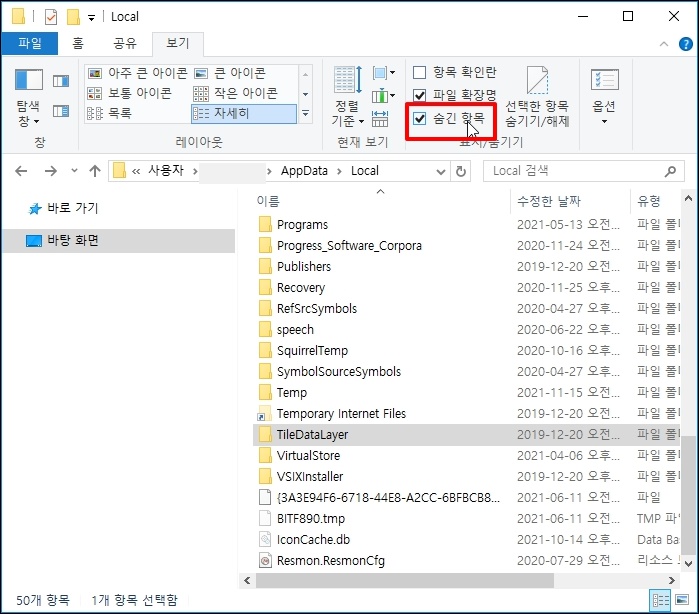
해당 경로로 이동하면 [TileDataLayer] 폴더를 삭제합니다.
폴더 삭제가 완료되면 재부팅 후 사용해보세요

윈도우 10 작업 표시줄 프리징 멈춤현상 해결 방법을 알아보았습니다.